Valorant için En İyi NVIDIA Kontrol Paneli Ayarları – Dot Esports, Artan FPS ve Performans Artışı için En İyi Valorant Ayarları
Artan FPS ve performans artışı için en iyi valorant ayarları
Valorant için en iyi NVIDIA kontrol paneli ayarları
NVIDIA Kontrol Panelini Kullanma Valorantın daha iyi çalıştırılmasını sağlayabilir.
Valorant birçok oyuncunun performansa öncelik verdiği bir oyundur, dünyanın en iyi oyuncuları bile, bir avantaj elde etmek için saniyede kareleri en üst düzeye çıkarmak için en düşük ayarları kullanır. Bir NVIDIA grafik kartı ile bir bilgisayar veya dizüstü bilgisayar kullanıyorsanız, NVIDIA Kontrol Paneli programı Valorant Düşündüğünüzden daha pürüzsüz oyun.
İşte en iyi NVIDIA kontrol paneli ayarları Valorant, Ve oyunlarınızı daha iyi çalıştırmak için onları nasıl hızlı bir şekilde değiştirebilirim.
NVIDIA Kontrol Panelinden Oyun Ayarları Nasıl Değiştirilir
Başlamak için, PC’nizin bir NVIDIA grafik kartı olup olmadığını bilmelisiniz. Bunu yaparsanız, kontrol paneline arama çubuğunuzdan veya yalnızca masaüstünüzde bulanarak kolayca erişilebilir olmalıdır.
Bir NVIDIA grafik kartınız varsa ancak PC’nizdeki kontrol panelini bulamıyorsanız, Microsoft Store’dan indirebilirsiniz. Bu sadece sürücülerinizi NVIDIA web sitesi üzerinden güncellerseniz iyi çalışır.
Açtıktan sonra NVIDIA, PC’niz için değiştirebileceğiniz birçok yön sunuyor. Bazıları, temel bilgisayarınızın sunabileceği daha temel ayarlar, çözünürlüğü değiştirme gibi. Ancak belirli oyunları geliştirmek için 3D Ayarlar sekmesine gidin.
Bu sekmede, aralarından seçim yapabileceğiniz iki seçenek vardır: Global Ayarlar ve Program Ayarları. İsimlerin gerektirdiği gibi, birincisi tüm oyunlar içindir, ikincisi belirli olanlar içindir, bu nedenle program ayarlarına gidin.
Nasıl Düzenlenir Valorant NVIDIA Kontrol Panelinden Ayarlar
Program ayarlarındaki ilk seçeneklerden biri, değiştirmek istediğiniz programı seçme konusunda dönüyor, bu yüzden sadece Valorant Uygulama, PC’nizde nerede olursa olsun. PC’nizden tanınmış bir oyun olarak mevcut olmalıdır, bu nedenle manuel olarak eklemeden önce açılır menüyü kontrol edin.
Ardından, birçok ekstra ayarı kapatmaya başlayın, özellikle antialasyon seçenekleri. Birden fazla grafik kartınız varsa, bunları CUDA – GPUS yuvasında seçin. Düşük gecikme modunuzu Ultra’ya ayarlayın ve genel ayarı kullanarak maksimum kare hızınızı kapatın.
MFAA’yı kapatın ve ardından OpenGL oluşturma GPU seçeneği için en güçlü grafik kartınızı seçin. Güç Yönetimi modu için, tercih edilen yenileme hızı için mevcut en yüksek seçeneğin yanı sıra Maksimum Performans seçeneğini seçtiğinizden emin olun. Ardından, doku filtreleme bölümüne çarpmadan önce gölgelendirici önbelleğinizi takın.
Bu zor olabilir, ancak her şeyden önce performansı hedeflediğinizi unutmayın. Anizotropik seçeneği açın, negatif LOD yanlılığına izin verin ve ardından Kalite Bölümü için yüksek performans seçeneğine odaklanın. Üçlü optimizasyonu açın ve iş parçacıklı optimizasyonu otomatik olarak bırakın.
Üçlü tamponlama ve dikey senkronizasyonu kapattığınızdan ve sanal gerçekliği önceden oluşturulan çerçeveleri bir üzerinde bıraktığınızdan emin olun. Bu, en iyi NVIDIA kontrol paneli ayarlarına sahip olmanızı sağlamalıdır Valorant.
Dot eSports için katkıda bulunan yazar. Beş yıldan fazla bir süredir eSports haberlerini kapsamak. Overwatch, Valorant, Call of Duty, TeamFight Taktikleri ve bazı genel oyun içeriğine odaklanmak. Washington Post yayınlanan oyun gözden geçiren. @Xtraweivy adresinden Twitter’da beni takip edin.
Artan FPS ve performans artışı için en iyi valorant ayarları
Valorant, League of Legends, Riot Games’in arkasındaki geliştiriciden rekabetçi bir karakter tabanlı birinci şahıs taktik atıcıdır.
Bu kılavuzda, artan FPS (saniyede kareler) ve performans için optimize edilmiş valorant için en iyi ayarları gözden geçireceğiz. Bu kılavuzu izleyerek, kare hızlarınızda bir performans artışı göreceksiniz ve bunun yanı sıra, birkaç ayarı değiştirerek nasıl rekabet avantajı elde edebileceğinizi göstereceğiz.
Profesyonel Valorant oyuncularının ayarlarını ve ekipmanlarını kontrol etmekle ilgileniyorsanız, Valorant Pro ayarlarının bir listesini yaptık.
Düşük vs yüksek ayarlar
Valorant için Minimum PC/Sistem Gereksinimleri
Bu ayarlar oyunu çalıştırmak için gereken minimum çıplaktır.
PC için minimum gereksinimler / özellikler
- 3 GHz işlemci (SSE2 talimat seti veya daha yüksek destekleme)
- 2 GB RAM
- 12 GB Mevcut sabit disk alanı
- Gölgelendirici Sürüm 2.0b özellikli video kartı
- 1920 × 1200’e kadar ekran çözünürlükleri
- DirectX V9 desteği.0c veya daha iyisi
- Windows 7, Windows 8 veya Windows 10
Mac için minimum gereksinimler / özellikler
- 3 GHz işlemci (SSE2 talimat seti veya daha yüksek destekleme)
- 2 GB RAM (4 GB şiddetle tavsiye edilir)
- 5 GB Mevcut sabit disk alanı
- NVIDIA GEFORCE 8600M GT / ATI Radeon HD 2600 veya daha iyi
- 1920 × 1200’e kadar ekran çözünürlükleri
- OS X 10.10 (Yosemite) MacOS 10 üzerinden.14 (Mojave)
Önerilen özellikler (PC & MAC)
Bunlar, proje için önerilen özelliklerdir.
PC için önerilen özellikler
- 3 GHz çift çekirdekli işlemci
- 4 GB RAM
- 16 GB Mevcut sabit disk alanı
- NVIDIA GEFORCE 8800/AMD Radeon HD 5670 veya eşdeğer video kartı (512MB veya daha yüksek video belleğe sahip özel GPU (VRAM))
- DirectX V9 desteği.0c veya daha iyisi.
- Windows 7, Windows 8.1 veya en son hizmet paketi yüklü Windows 10
Mac için önerilen özellikler
- 3 GHz çift çekirdekli işlemci (SSE2 talimat setini destekleyen veya daha yüksek)
- 4 GB RAM veya daha yüksek
- 10 GB Mevcut sabit disk alanı
- NVIDIA GEFORCE GT 330M / ATI Radeon HD 4670 veya daha iyi
- MacOS 10.13 (Yüksek Sierra) ve MacOS 10.14 (Mojave)
Seçenekler
Ayarlar Oyun içi seçenekleri en düşük ayarlara göre genellikle FPS’nizi (saniyede kareler) ve performansınızı artıracaktır. Bunun yanı sıra, oyun görsel olarak çok daha az dağınık olacak.
Valorant için NVIDIA ayarlarını optimize et
Bir NVIDIA grafik kartınız varsa, ayarlarınızı daha da değiştirebilirsiniz. Bu ayarlar, NVIDIA kontrol panelinden NVIDIA 3D ayarlarını açmanızı gerektirir.
- Aç Nvidia Kontrol Paneli (Masaüstünüze sağ tıklayın ve menüden seçin).
- Tıklamak 3D Ayarları Yönetin.
- Tüm programlar ve oyunlar için ayarları değiştirebilir veya Seçim programları için yapabilirsiniz. Seçme Genel Ayarlar veya Program Ayarları ve bul Valorant listede. Global ayarları seçerseniz, değişiklikler tüm programları ve oyunları etkiler.
- Ayarlamak Maksimum önceden oluşturulmuş çerçeveler 1’e.
- Ayarlamak Tercih edilen yenileme “Mevcut en yüksek” oran.
- Ayarlamak Güç Yönetimi Modu “maksimum performansı tercih etmek”.
- Ayarlamak Dişli optimizasyon üzerinde.
- Ayarlamak Dikey senkronizasyon kapalı.
- Uygula’yı tıklayın ve şimdi kontrol panelini tekrar kapatabilirsiniz.
Çözüm
Bu kılavuzu takip ederek, oyun içi performansınızı ve saniyede çerçeveleri başarılı bir şekilde artırmış olmalısınız. Öte yandan, performansta herhangi bir iyileştirme görmediyseniz, aşağıda bir yorum bırakmaktan çekinmeyin ve yardımcı olup olamayacağımızı göreceğiz.
Lütfen oyunun hala erken erişimde olduğunu ve bu kılavuzun çok erken bir sürümü olduğunu unutmayın, lütfen bu sayfaya yer işareti koyar, böylece güncellendiğinde gelecekte tekrar tekrar kontrol edebilirsiniz.
FPS ve düşük sistem gecikmesi için en iyi valorant ayarları
FPS için en iyi valorant ayarlarını uygulamak, bu oyunu değiştiren oyunları başarılı bir şekilde yapma şansınızı önemli ölçüde artırabilir ve oyunun saflarını tırmanabilir. Ancak, oyun PC’nizin sistem gecikmesini azaltmak, daha yüksek bir kare hızına sahip olmak kadar önemlidir ve her ikisini de yapmanıza yardımcı olmak için buradayız.
Daha fazla nüans var En İyi Valorant Ayarları oyunun çeşitli grafik seçeneklerini olabildiğince düşük bir şekilde sarmaktan ve gün demek. Aslında, sadece bunu yapmak, karanlık dokular ve dikkat dağıtıcı bir şekilde bulanık kenarlar sayesinde oyunun ortamlarını okuma yeteneğinizi engelleyebilir.
Bunu göz önünde bulundurarak, oyunun görsellerinin görünümünü çok fazla feda etmeden çerçevelere öncelik veren en iyi valorant ayarlarını bir araya getirdik. Ne yazık ki, ne AMD FSR, NVIDIA DLSS veya Intel Xess seçenekler menüsünde bir görünüm oluşturmaz, ancak NVIDIA refleksi mevcuttur ve bir NVIDIA Gorce GTX 900 Serisi grafik kartı veya daha yeni çalıştırıyorsanız sistem gecikmenizi düşürebilir.
Kendinize şu soruyu sormak: Valorant çalıştırabilir miyim? Valorant sistemi gereksinimlerini hatırlatan:
| Minimum (30 fps) | Tavsiye edilen (60 fps) | Üst düzey (144+FPS) | |
| işletim sistemi | Windows 7 64-bit | Windows 10 64-bit | Windows 10 64-bit |
|---|---|---|---|
| İşlemci | Intel Core 2 Duo E8400 AMD Athlon 200ge | Intel Core i3 4150 AMD Ryzen 3 1200 | Intel Core i5 9400f AMD Ryzen 5 2600x |
| GPU | AMD Radeon R5 200 Intel HD 4000 | NVIDIA GEFORCE GT 730 AMD Radeon R7 240 | NVIDIA GEFORCE GTX 1050 Ti AMD Radeon R7 370 |
| Vram | 1GB | 1GB | 1GB |
| Veri deposu | 4 cigabayt | 4 cigabayt | 4 cigabayt |
| Depolamak | 20GB | 20GB | 20GB |
PCGamesn Test Teçhizatı: MSI MPG Trident, Intel Core i7 11700f, MSI Ventus NVIDIA GEFORCE RTX 3070, 32GB DDR4 3.200MHz RAM, MSI B560 Anakart ve Windows 11.
Kalınına girmeden önce, bir FPS monitörünü indirmeniz en iyisidir, böylece yaptığınız değişikliklerden önce ve sonra kare hızınızı izleyebilirsiniz. Bu şekilde, ne yaptığınızı biliyorsun bir fark yaratıyor.
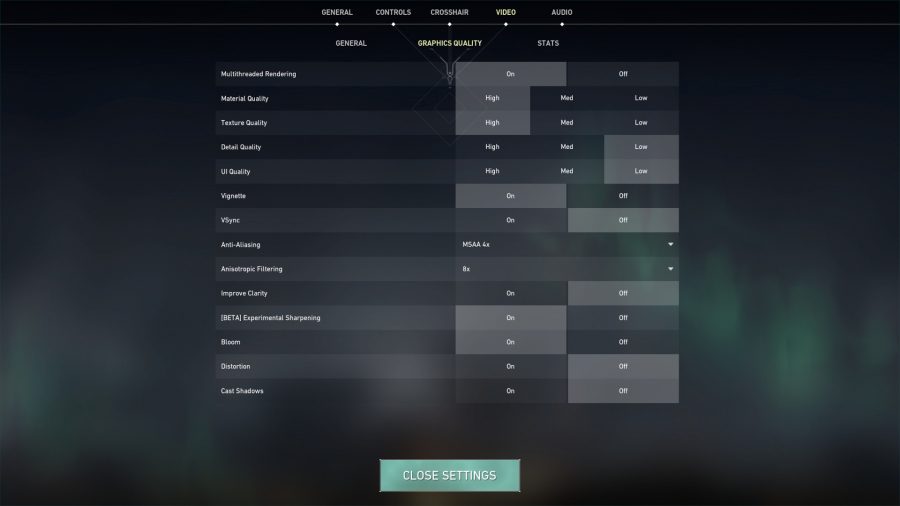
En İyi Valorant Ayarları
İşte en iyi valorant ayarları:
- Ekran Modu: Tam Ekran
- NVIDIA REFLEX Düşük Gecikme: On + Boost (desteklenirse)
- Çok iş parçacıklı render: açık
- Malzeme Kalitesi: Yüksek
- Doku Kalitesi: Yüksek
- Ayrıntı Kalitesi: Düşük
- UI kalitesi: düşük
- Vinyet: Kapalı
- VSYNC: Kapalı
- Anti-takma: MSAA 4X
- Anizotropik filtreleme: 8x
- Netliği iyileştirin: kapalı
- [Beta] Deneysel bileme: açık
- Bloom: açık
- Bozulma: Kapalı
- Gölgeler Döküm: Kapalı
Bu ayarlar, çoğu oyun bilgisayarı için görsel kalite ve performans arasında en iyi dengeyi sağlamalıdır, ancak Valorant’ın gerçekleştirme ve görünümünü etkilemek için yapabileceğiniz birkaç önemli değişiklik vardır.
Bulduk Detay bıldırcın Valorant’ın grafik seçeneklerinin en zorlu olması için. Arka plana ve oyunla ilgili olmayan efektlere uygulanan ayrıntı düzeyini değiştirir, bu nedenle ‘düşük’ e çevirerek kritik bir şey eksik olmayacaksınız. Bununla birlikte, çoğu sistem bunu daha yüksek ön ayarlarında çalıştırmakta çok az sorun yaşamalıdır.
Malzeme Kalite gölgelendiricilerinin karmaşıklığını kontrol ederek oyunun görselleri üzerinde en önemli etkiye sahiptir. Çoğu grafik kartı için saniyede çerçeveler üzerinde önemli bir etkisi yoktur, bu nedenle PC’nizin yönetebileceği kadar yüksek bir ön ayarda çalıştırmanızı öneririz.
Anizotropik filtreleme Ve çiçek açmak Ayrıca Valorant’a daha yüksek ön ayarlarında daha büyük bir yetenek duygusu kazandırın ve neyse ki büyük bir performans ayak izi yok. Bununla birlikte, FPS’yi artırmanız gerekiyorsa, eskisini indirmeden önce ikincisini kapatmayı deneyin.
Sırasında Nvidia refleks düşük gecikme Kare hızınıza yardımcı olmaz, sisteminizin giriş gecikmesini azaltır. Esasen, PC’nizin çerçeveleri olabildiğince çabuk çizmesine izin verir, yani düşmanları daha erken görebilir ve Peeker’in avantajı gibi şeyleri bir defans oyuncusu olarak azaltabilirsiniz. Bu ayarı açmanın bir dezavantajı yoktur ve bu nedenle “ON + Boost” moduna geçmenizi öneririz.

Valorant Performans Sorunları
Birçok Valorant Performans sorunuyla karşılaşmamalısınız, ancak AMD Ryzen işlemciniz varsa ve Asus’un en iyi oyun anakartlarından biri bazı küçük sorunlarla karşılaşabilirse. Neyse ki, yaşadığınız herhangi bir sorunu çözmek için uygulayabileceğiniz kolay bir düzeltme var.
Sadece aşağıdaki adımları izleyin, ancak lütfen bu düzeltmenin yalnızca oyun bilgisayarınıza kurulmuşsa ve HPET’in şu şekilde ayarlandığı takdirde çalışacağını unutmayın:
- Klavyenizdeki ve yazınızdaki Windows tuşuna basın CMD
- Sağ tık Komut istemi ve seç Yönetici olarak çalıştır
- Tip bcdedit.exe /set ustplatformclock false ve bas Girmek
- Ne zaman “Operasyon başarıyla tamamlandı” Görünüyor, PC’nizi yeniden başlatın
- Geliştirilmiş performansınızın tadını çıkarın
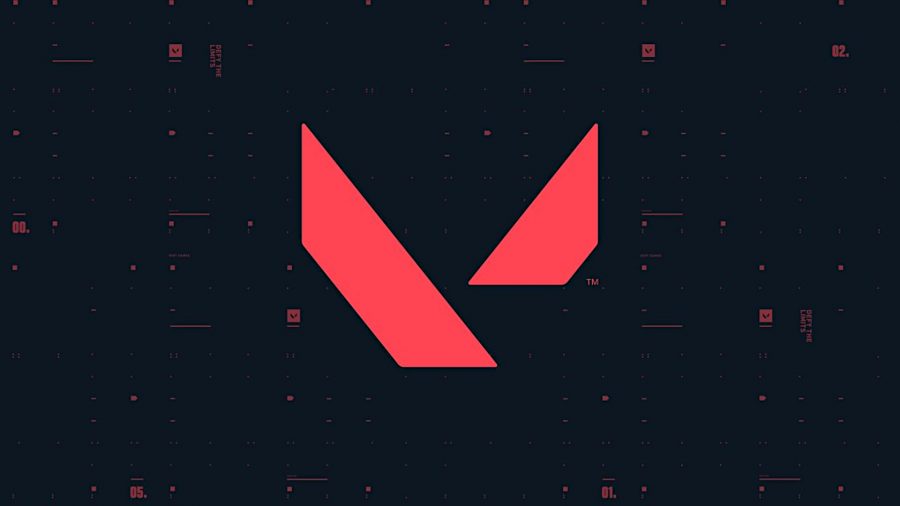
Oyun CPU ve GPU’nuzu yükseltmek de performansı artırmaya yardımcı olabilir ve Varorant’ın yüksek kare hızlarında çalışmasını sağlamak için en iyi grafik kartı veya işlemciye sıçramanıza gerek yoktur. Aslında, NVIDIA GeForce GTX 1050 Ti veya Intel Core I5 9400F gibi son beş yıl içinde yayınlanan çoğu bileşen, Riot Games’in taktik FPS için çok güçlüdür.
Samuel Willetts Samuel Willetts, zamanını AMD, Intel ve Nvidia’dan gelen en son gelişmeleri göz önünde bulundurarak geçiriyor. Başarısız olarak, onu buhar güvertesiyle uğraşırken bulacaksın. Daha önce PC Gamer, T3 ve ToptenReviews için yazılmıştır.
Network N Media, Amazon Ortakları ve Diğer Programlar aracılığıyla nitelikli satın alımlardan komisyon kazanır. Makalelere satış ortağı bağlantılarını ekliyoruz. Şartları Görüntüle. Yayın sırasında fiyatlar doğru.







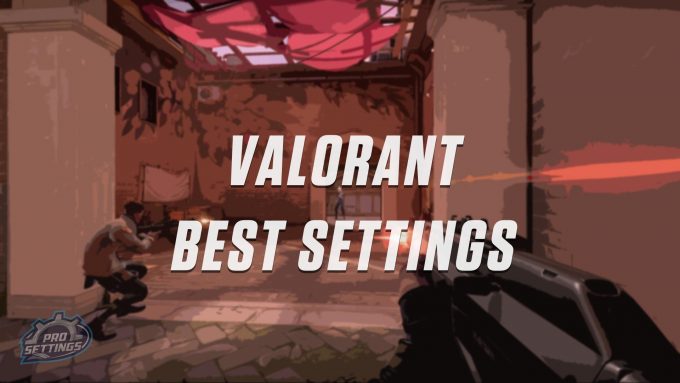

![fortnite-overview-dirt-bike-2dec[1]](https://www.grindforthegreen.com/wp-content/uploads/2023/09/fortnite-overview-dirt-bike-2dec1-65x65.jpg)
![1784750_1[1]](https://www.grindforthegreen.com/wp-content/uploads/2023/09/1784750_11-65x65.jpg)
![aHR0cHM6Ly93d3cuZ2lueC50di91cGxvYWRzMi9Fc2NhcGVfZnJvbV9UYXJrb3YvZXNjYXBlX2Zyb21fVGFya292X2NvdmVyLmpwZw[1]](https://www.grindforthegreen.com/wp-content/uploads/2023/09/ahr0chm6ly93d3cuz2luec50di91cgxvywrzmi9fc2nhcgvfznjvbv9uyxjrb3yvzxnjyxblx2zyb21fvgfya292x2nvdmvylmpwzw1-1024x563-65x65.webp)